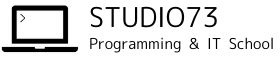Pythonチュートリアル 2章 Python インタープリタの使い方
インタープリタの起動
ちょっとしたプログラムを試したいときは、インタープリタという方法でPythonを実行する事ができます。
Pythonのプログラムを対話形式で1つずつ実行し実行結果を確認する事ができます。
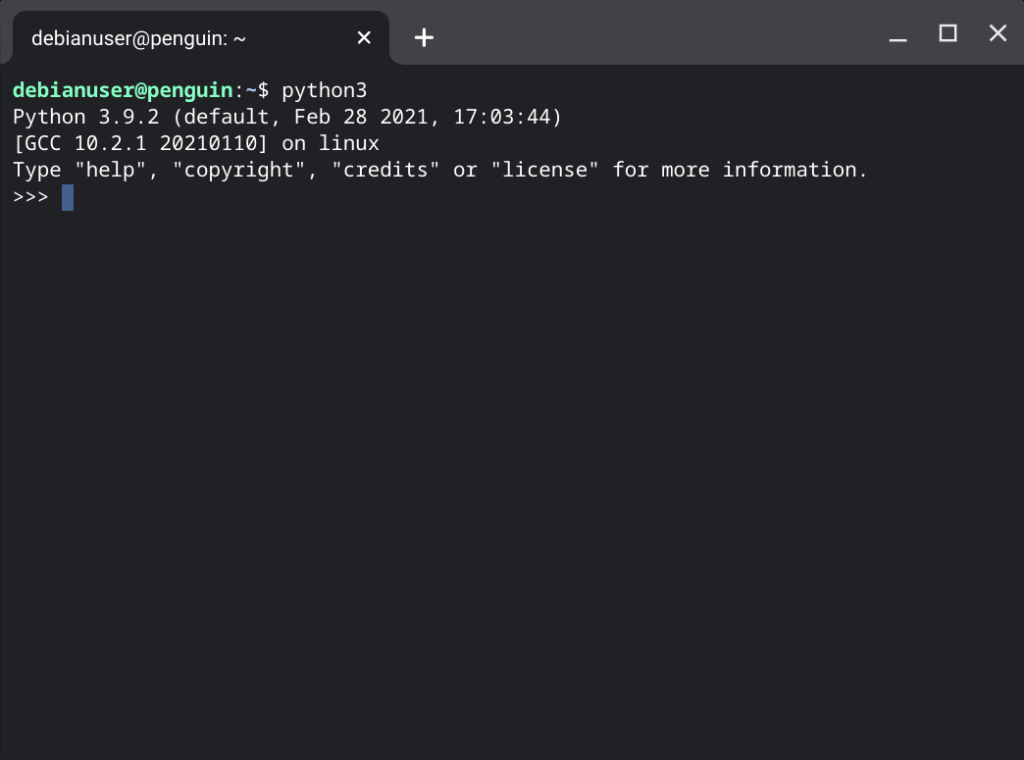
ターミナルを立ち上げて以下のコマンドを実行します。
python3
インタープリタが起動すると画面に大なり記号3つ(>>>)のプライマリプロンプトが表示されて、コマンドの入力待ち状態となります。
この状態よりコマンドを入力して行きます。
また、コマンドが複数行になる場合は、途中で改行するとドット3つ(…)のセカンダリプロンプトが表示されて、継続行の入力が行えます。
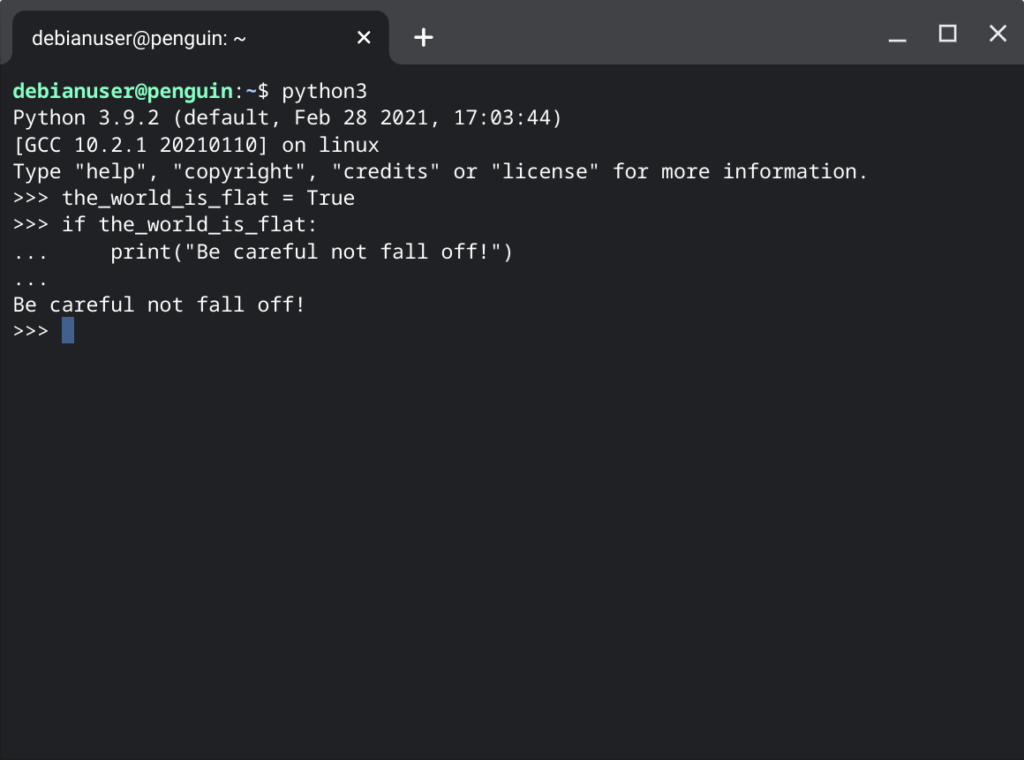
>>> :プライマリプロンプト
…:セカンダリプロンプト
インタープリタの終了
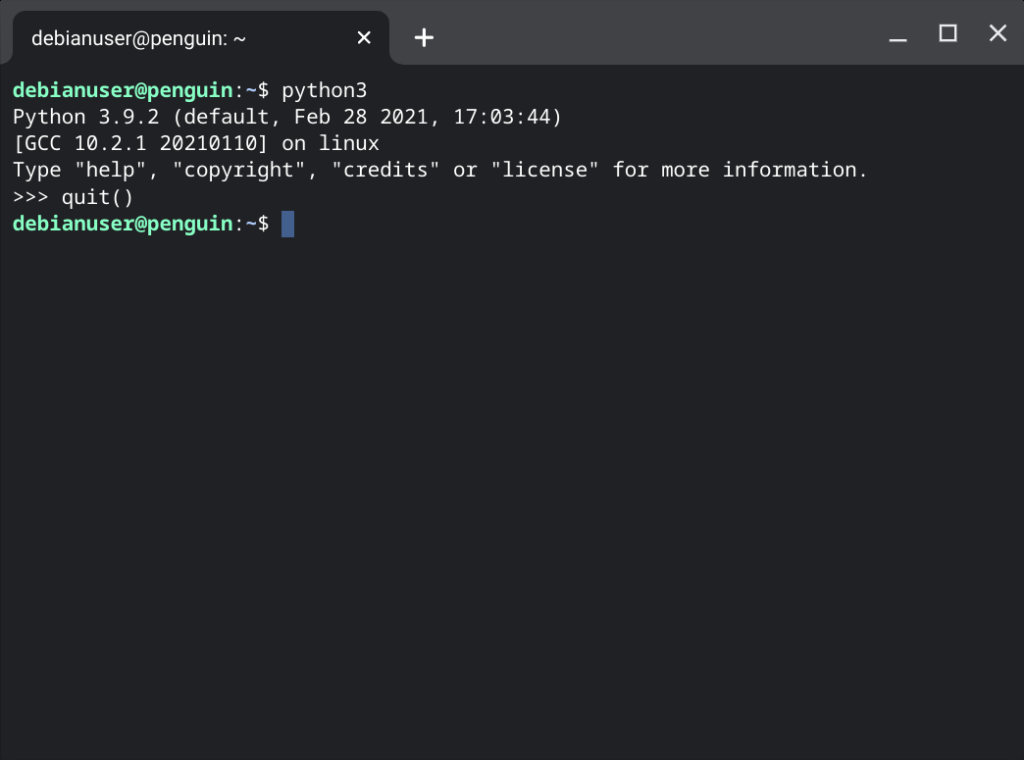
以下のコマンド実行します。
quit()
その他の実行方法
長いプログラムを実行させたい場合は、プログラムをファイルに保存して、このファイルを読み込ませて実行する方法が便利です。
ターミナルより以下のコマンドを入力して実行します。
・python3 -m モジュール名 [引数]
・python3 ファイル名 [引数]
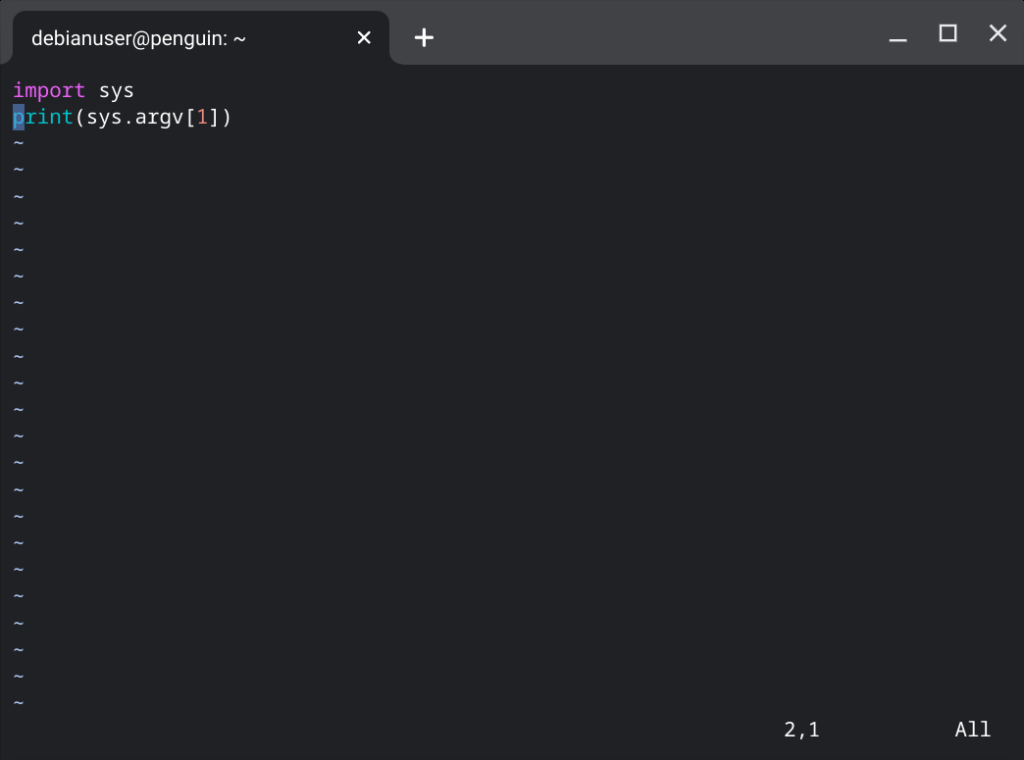
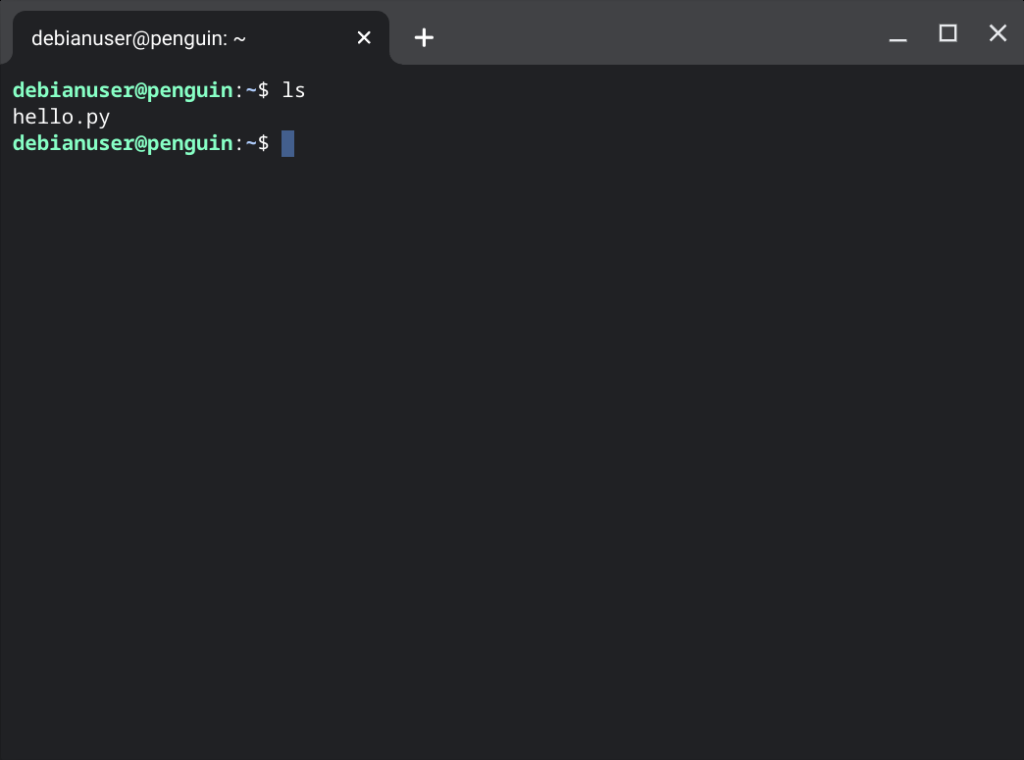
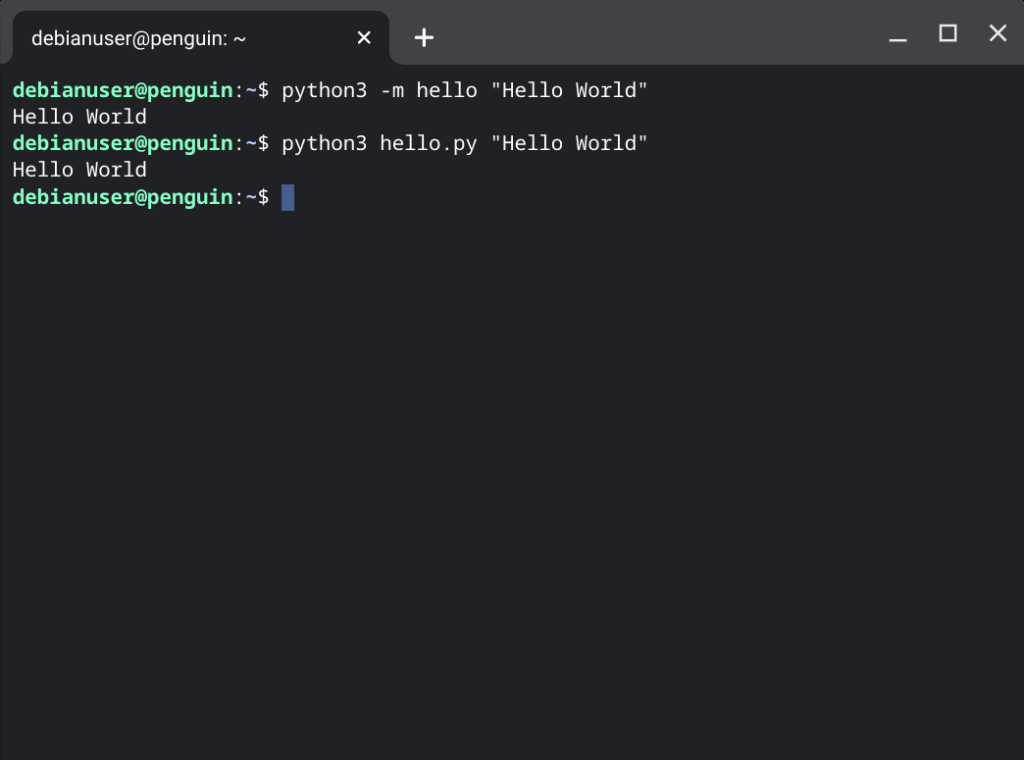
まずは、読み込ませたいプログラムを書いて保存します。
ここでは、簡単に以下のプログラムとします。
import sys
print(sys.argv[1])
(今の段階でコマンドの意味が分からなくて大丈夫です。)
テキストエディタを利用して入力を行って下さい。
テキストエディタの利用方法が不明の場合は、こちらの記事を参照して下さい。
ファイル名は「hello.py」として保存します。
それでは、以下のコマンド実行します。
python3 -m hello “Hello World”
python3 hello.py “Hello World”
Pythonのコマンドを直接実行したい場合には、以下の方法もあります。
python3 -c コマンド [引数]
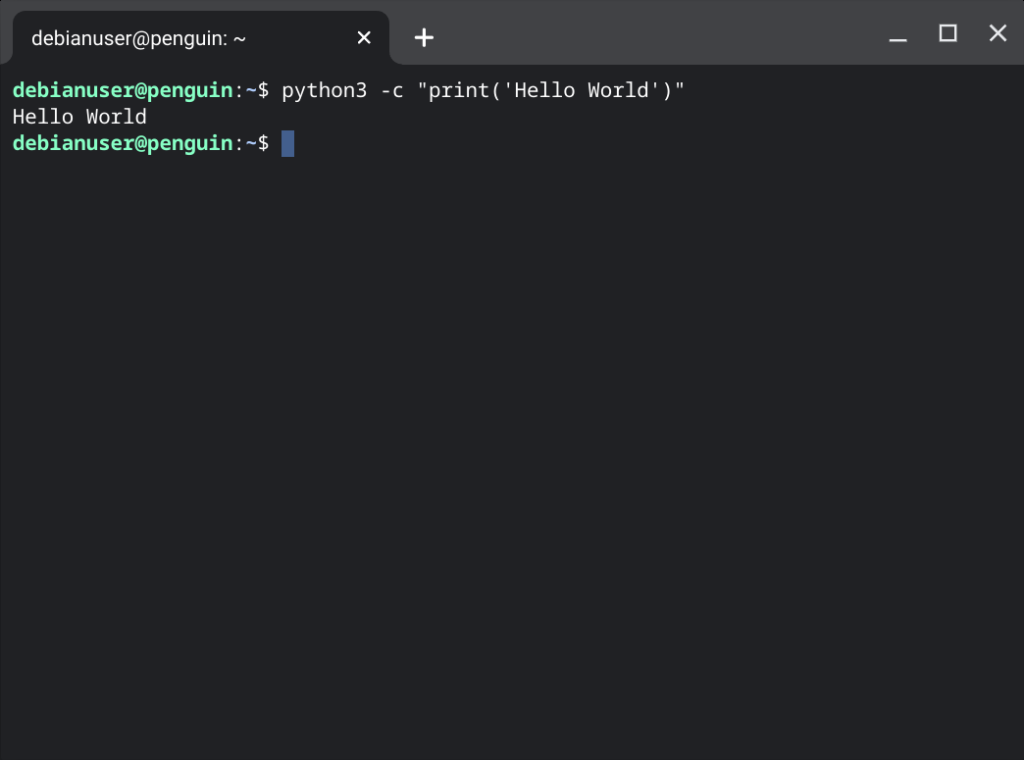
以下のコマンド実行します。
python3 -c “print(‘Hello World’)”
ソースコードの文字コード
Python3のソースコードは、デフォルトとしてUTF-8でエンコードされているものとして扱われます。
UTF-8 以外のエンコーディングを使用するには、スクリプトの1行目もしくは2行目に、マジックコメントという記述をします。
マジックコメントの書式は以下となります。
# -*- coding: encoding -*-
例)Windows-1252 エンコーディングを使用する場合
# -*- coding: cp1252 -*-
まとめ
今回は、Pythonのインタープリタの起動につ説明しました。
その他の実行方法については、最初は少し難しいと思いますので、こんな実行方法もあるのか程度で良いと思います。
本格的なプログラムを始めるとコードエディタを利用しますので、この中でプログラムの実行が可能になります。
コーディングエディタについては、こちらの記事をご参照下さい。
次回より実際にPythonのコードを書いて行きます。